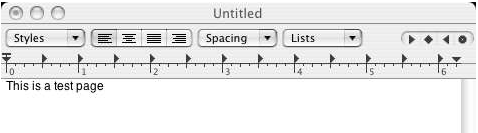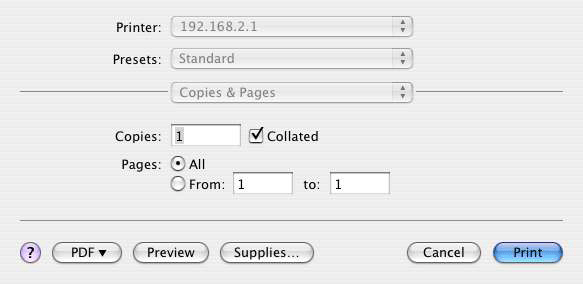قم بفصل الطابعة من الكمبيوتر وقم بتوصيل الطرف المستطيل الرفيع لكبل USB بمنفذ USB في الموجّه.
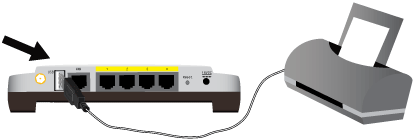
يمكن توصيل طابعة USB بالموجّه واستخدامها كطابعة شبكة إذا كنت تستخدم نظام تشغيل يعتمد الطباعة على طابعة تستند إلى بروتوكول الطباعة عبر الإنترنت (IPP). يحتوي Macintosh OS X 10.3 والإصدارات الأحدث على دعم لهذه الوظيفة.
ملاحظة: في حال تم تثبيت الطابعة على كافة أجهزة الكمبيوتر التي ستستخدمها لدى اتصالها بالشبكة، انتقل إلى الخطوة الثانية: للحصول على معلومات حول ملقم الطابعة.
قبل توصيل الطابعة بملقم الطابعة، من المهم تثبيت الأجهزة التي توفرها جهة تصنيع الطابعة على كافة أجهزة الكمبيوتر التي قد تستخدم الطابعة.
قم بتوصيل طابعة USB بأحد منافذ USB في الكمبيوتر.
قم بتثبيت الطابعة من خلال اتباع تعليمات التثبيت المرفقة بالطابعة.
قم بطباعة صفحة اختبار للتأكد من أن الطابعة تعمل بشكلٍ صحيح.
أوقف تشغيل الطابعة.
قم بفصل الطابعة من الكمبيوتر وقم بتوصيل الطرف المستطيل الرفيع لكبل USB بمنفذ USB في الموجّه.
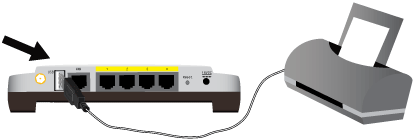
ثم قم بتوصيل سلك التيار بالطابعة، وقم بتشغيل الطابعة.
ابدأ مستعرض ويب. وفي السطر المخصص للموقع أو العنوان، اكتب 192.168.2.1 واضغط مفتاح Enter (إدخال).
ملاحظة: إذا قمت بتعديل عنوان IP الخاص بالموجه، فأدخل عنوان IP الجديد بدلاً من 192.168.2.1
عندما يظهر إطار اسم مستخدم وكلمة المرور، فاكتب اسم المستخدم وكلمة المرور اللذين أنشأتهما. انقر فوق Ok (موافق) لتحميل صفحة إعداد موجه البيانات.
ملاحظة: لن تكون مطالباً بتسجيل الدخول في المرة الأولى التي تتصل فيها بصفحات تكوين موجّه البيانات. بينما ستكون مطالباً بإنشاء اسم مستخدم وكلمة مرور لتسجيل الدخول لدى موجِّه البيانات، أثناء إجراء معالج الإعداد. فسيلزم استخدامهما متى ترغب في تسجيل الدخول لدى موجه البيانات. علماً بأن اسم المستخدم وكلمة المرور حساسة لحالة الأحرف.
في قسم Device (الجهاز)، راجع صفحة Status (الحالة)، للحصول على معلومات حول Printer status (حالة الطابعة) وPrinter location (موقع الطابعة). اكتب عنوان Printer location (موقع الطابعة). تحتاج إلى العنوان لإعداد الطابعة على أجهزة الكمبيوتر المتصلة بشبكتك والتي تود تمكينها من الوصول إلى الطابعة.
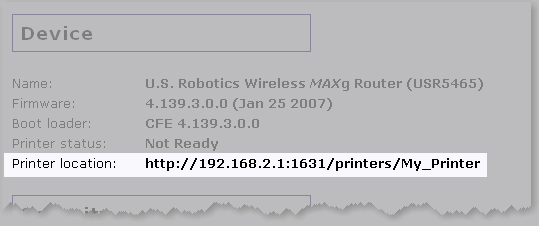
ملاحظة: عليك القيام بهذا الاجراء على كل جهاز كمبيوتر على شبكتك للسماح بالطباعة باستخدام ملقم الطباعة على موجه البيانات.
افتح Utilities (أدوات مساعدة) وانقر نقراً مزدوجاً فوق Print Center (مركز الطباعة).
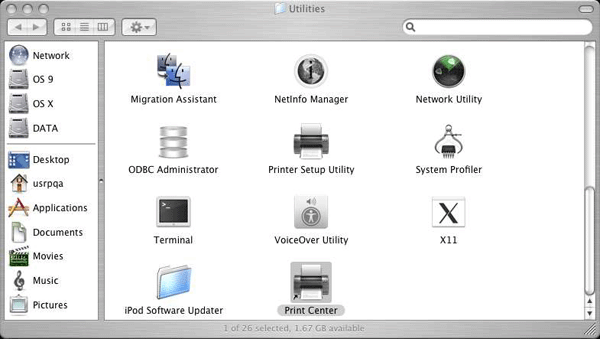
اضغط مفتاح Alt/Option باستمرار وانقر فوق Add (إضافة).

حدد Advanced (متقدم) وحدد أو أدخل القيم المبينة أدناه:
الجهاز: بروتوكول الطباعة عبر الإنترنت (IPP) باستخدام HTTP
اسم الجهاز: HP Deskjet 990c (مثال فقط، حدد الطابعة لديك)
الجهاز URI: http://192.168.2.1:1631/printers/My_Printer
ملاحظة: إن معلومات Device URI (جهاز URl) حساسة لحالة الأحرف ويجب إدخالها تماماً كما هو مبين في قسم موقع الطابعة في صفحة Status (الحالة) موجّه البيانات. إذا قمت بتعديل عنوان IP لموجه البيانات، فاستخدم عنوان IP لموجه البيانات بدلاً من 192.168.2.1.
ملاحظة: إذا كنت لا ترى الجهة المصنعة للطابعة أو طرازها في القائمة، فاتصل بالجهة المصنعة للحصول على ملف PostScript Printer Description (PPD) متوافق مع بروتوكول الطباعة عبر الإنترنت (IPP) لـ Macintosh.
ملاحظة: إذا كنت لا ترى الشاشة المبينة أعلاه، فاضغط مفتاح Alt/Option باستمرار وانقر فوق More Printers... (المزيد من الطابعات...)

بعد تحديد الطابعة انقر فوق Make Default (جعلها الافتراضية) .
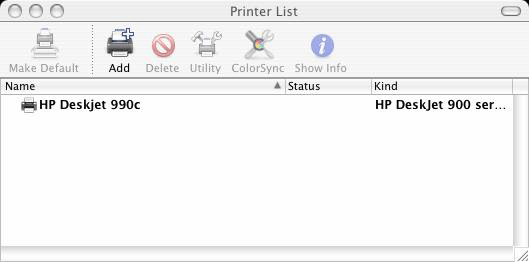
افتح Applications (تطبيقات) وانقر نقراً مزدوجاً فوق TextEdit لإنشاء صفحة اختبار للطابعة.
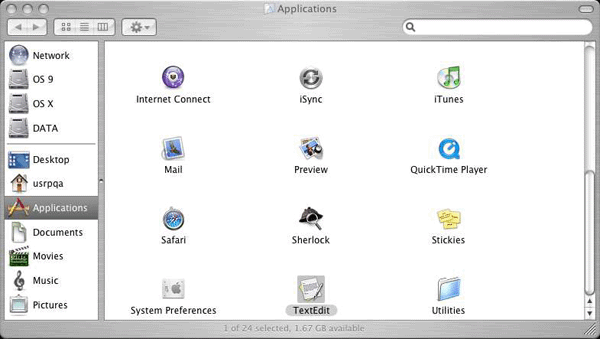
أدخل نصاً.